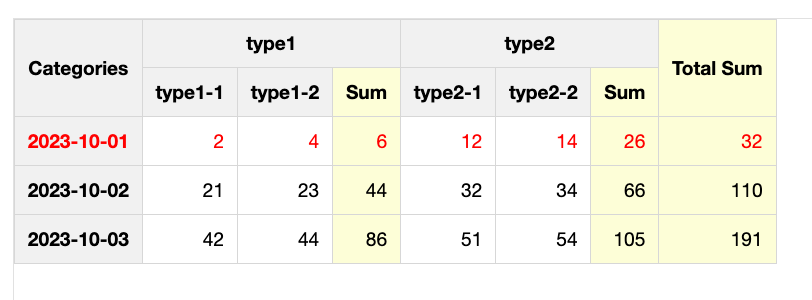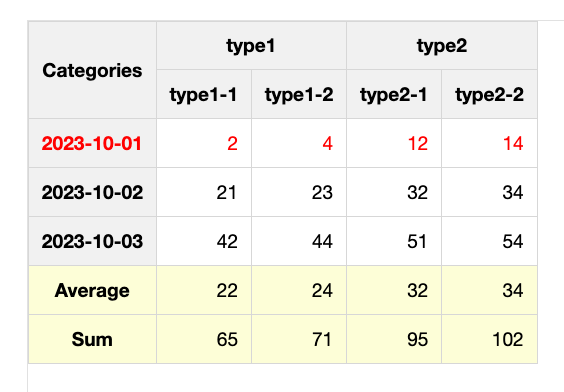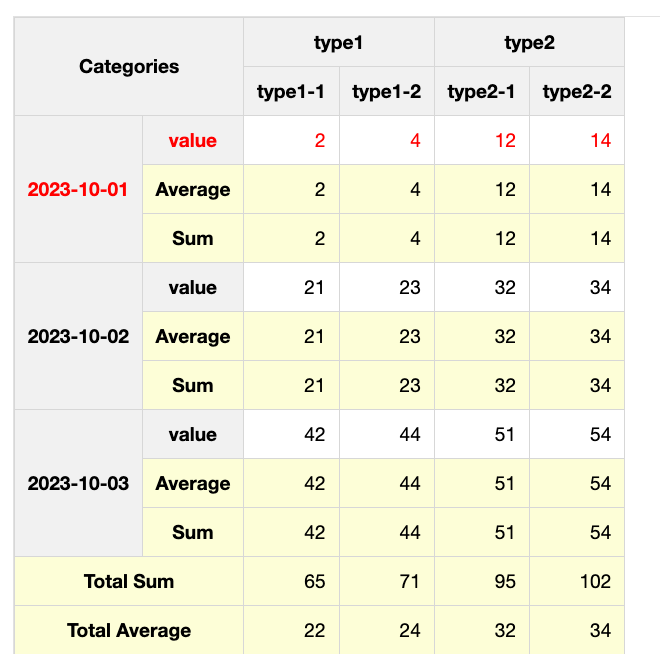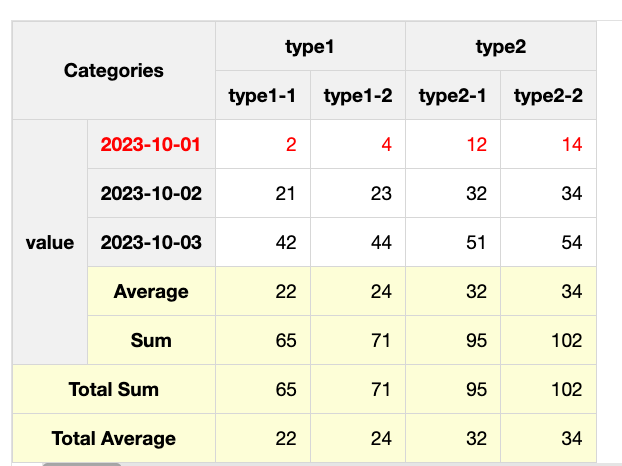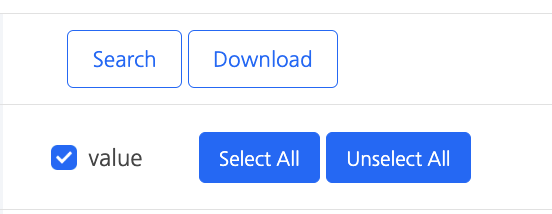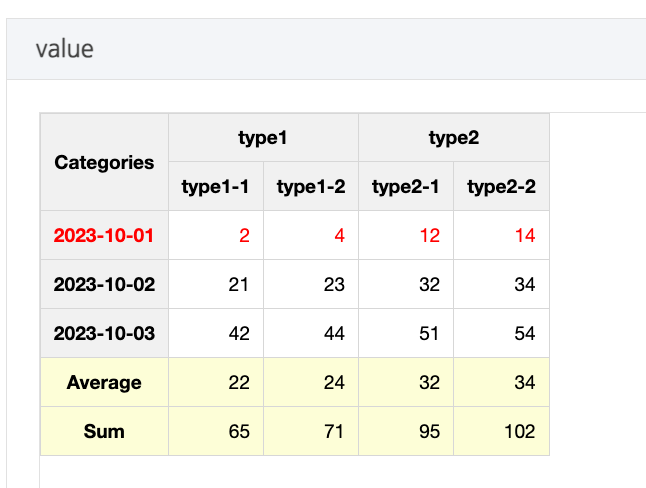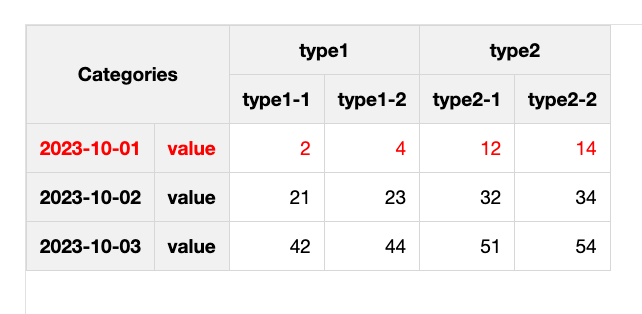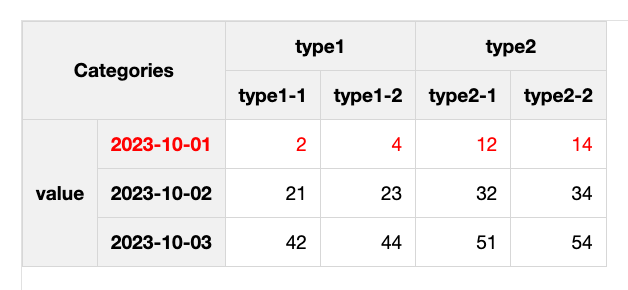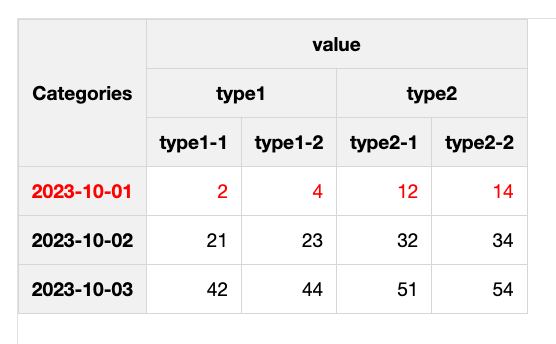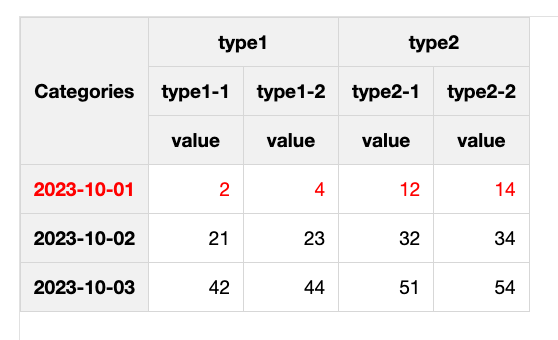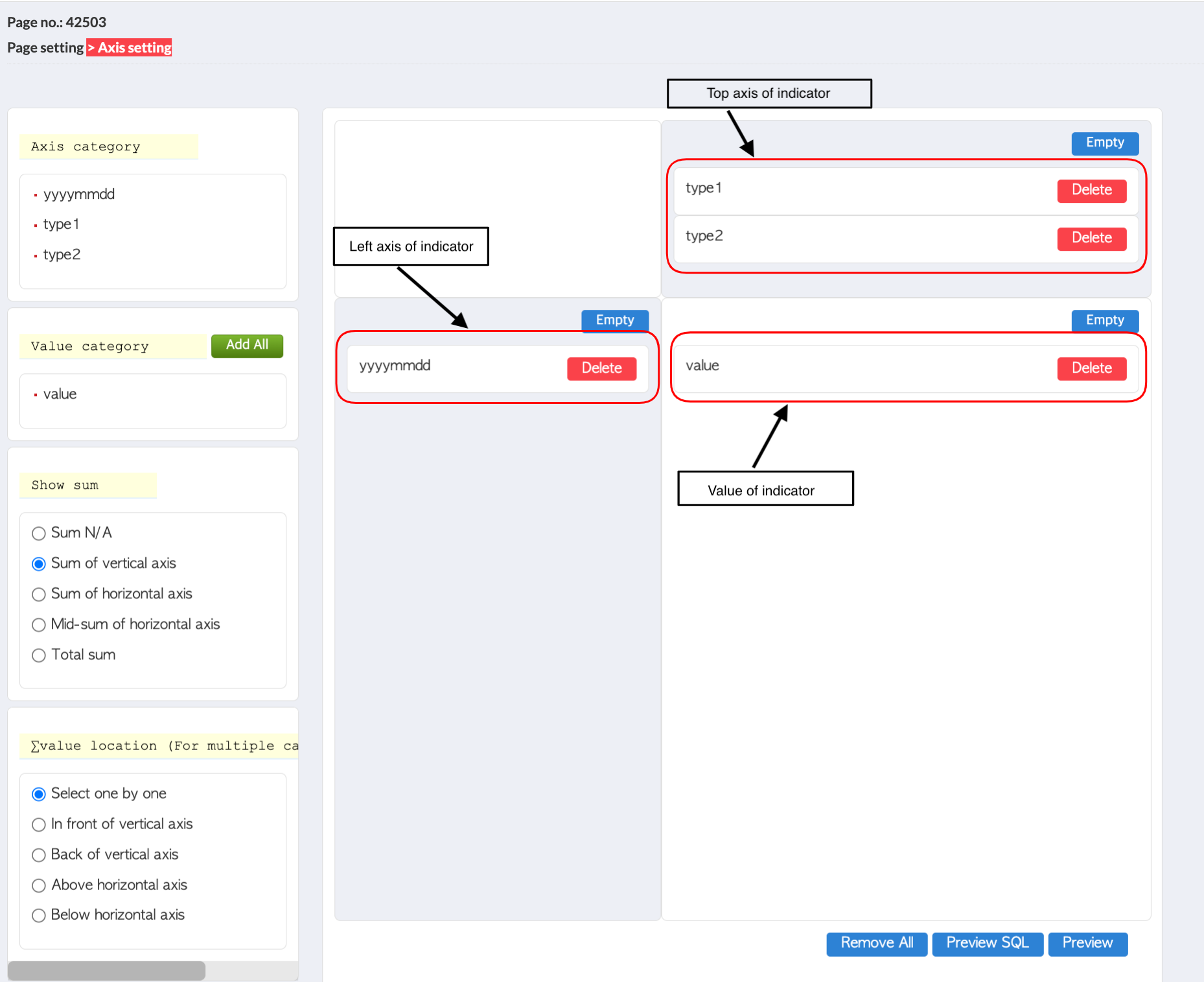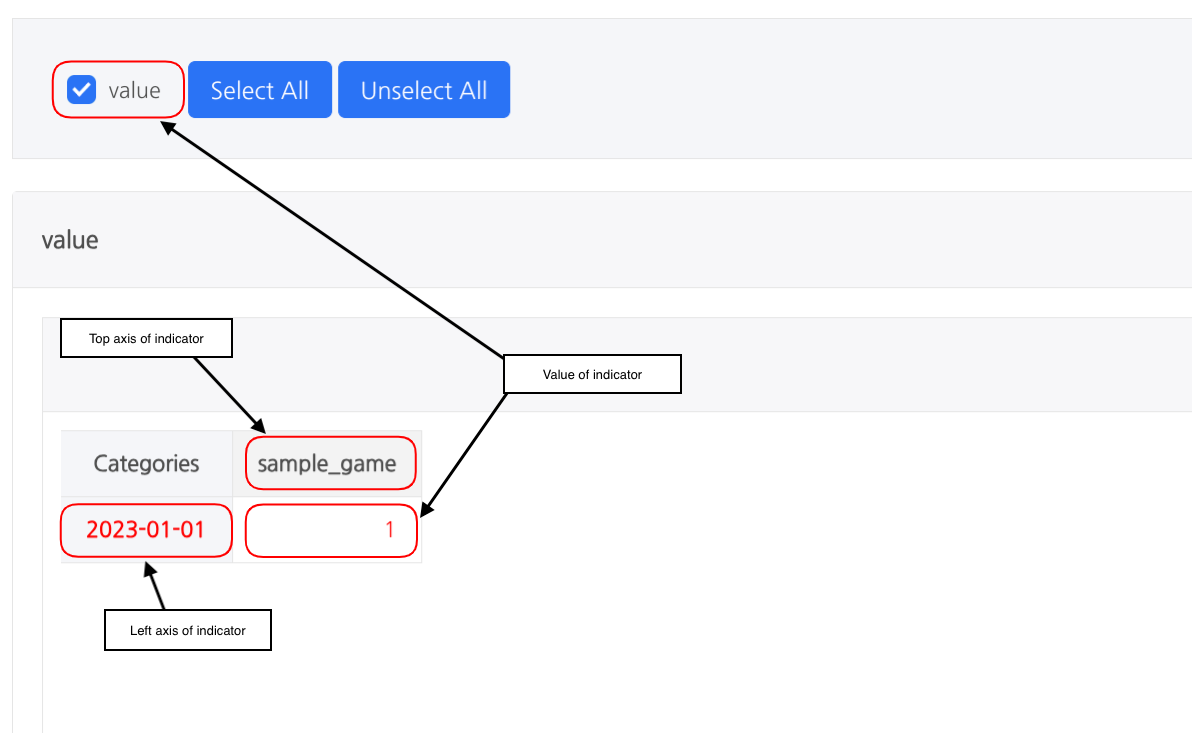自定义指标
自訂指標¶
您可以從遊戲中發送日誌或使用自動收集的日誌配置指標,並將它們添加到分析中,除了提供的默認指標之外。
以下是指標的配置序列。
日誌的定義和傳輸¶
要配置指標,必須將必要的配置資訊儲存在分析中。當配置指標以直接傳輸遊戲日誌時,此階段是必需的。如果您配置指標以自動收集數據,請繼續到下一步。
要傳輸遊戲日誌,請使用 日誌定義 函數定義將存儲日誌的架構。
在完成日誌定義後,日誌傳輸 必須遵循指定的格式。
使用日誌定義函數的ETL模擬功能,您可以在將日誌傳輸部署到伺服器或客戶端之前,如果希望配置指標,可以傳輸示例數據。
確認日誌¶
這是檢查配置指標所需日誌的步驟。使用日誌定義功能的數據預覽功能,您可以檢查每個日誌中保存的數據。
為了有效的數據驗證和後續處理,我們建議請求Analytics Big Query權限以直接查看日誌。
定義數據來源¶
要配置指標,必須指定數據源。BigQuery 數據查詢可以通過控制台 > 分析 > 管理 > 數據源菜單訪問,並需要 SQL。
您可以通过请求分析大查询权限来编写数据源所需的SQL,如前一步所述。
源資料生成的序列
- 從菜單中選擇「註冊數據來源」。
- 在輸入所需的數據來源名稱、日期分類和SQL 查詢字段後,點擊下一步。
- 數據來源名稱:數據來源的描述性名稱。
- 日期分類:此設置在使用 SQL 搜索指標中的日期時應用指定的日期值。根據SQL日期搜索類型,必須選擇一個值,並根據所選值,指標中設置的日期值將傳遞到SQL 查詢 WHERE子句中指定的保留字。
- 每日:當搜索特定天數時
- 每月:當搜索特定月數時
- 前一天:如果進行單日搜索,則指標的默認日期在首次訪問時設置為昨天
- 今天:當僅搜索一天時,首次訪問指標時默認日期為今天
- 手動設置:當不使用指標的日期搜索功能時
- 數據庫:選擇BIGQUERY。
- SQL 查詢:在編寫Big QuerySQL以查詢要顯示給指標的數據時,請考慮以下內容。
- datetime是一種timestamp數據類型,表示日誌的日期值。為了避免性能下降,必須注意不要更改timestamp數據類型。
E.g.) 數據類型的變更與不變
| 案例 1) 數據類型變更的不正確示例 | where date(datetime) >= '2023-08-01' |
| 案例 2) 數據類型不變的正確示例 | where TIMESTAMP_TRUNC(dateTime, DAY) >= '2023-08-01' |
where TIMESTAMP_TRUNC(dateTime, MONTH) >= '2023-08' |
-
-
- 如果您想轉換為UTC以外的時區,請在搜索條件的日期值上使用timestamp_add函數,而不是datetime字段。
-
E.g.) 根據KST搜索2023年8月1日
| 從KST減去九小時並與搜索範圍進行比較 | where datetime >= timestamp_add('2023-08-01', interval -9 hour) and datetime < timestamp_add('2023-08-02', interval -9 hour) |
where datetime >=timestamp_add('2023-08-01', interval -9 hour) and datetime < timestamp_add(timestamp_add('2023-08-01', interval -9 hour), interval 1 day) |
-
-
- 根據所選的日期分類,在WHERE子句中指定日期值。
-
| 每日 | UTC | where datetime >= TIMESTAMP('##FROMDT##') and datetime < timestamp_add(TIMESTAMP('##TODT##'), interval 1 day) |
| KST | where datetime >= timestamp_add('##FROMDT##', interval -9 hour) and datetime < timestamp_add(timestamp_add('##TODT##', interval -9 hour), interval 1 day) | |
| 每月 | UTC | where dateTime >= TIMESTAMP(concat('##FROMMM##','-01')) and dateTime < TIMESTAMP(datetime_add(date(concat('##TOMM##','-01')),interval 1 month)) |
| KST | where dateTime >= timestamp_add(TIMESTAMP(concat('##FROMMM##','-01')), interval -9 hour) and dateTime < timestamp_add(TIMESTAMP(datetime_add(date(concat('##TOMM##','-01')),interval 1 month)), interval -9 hour) | |
| 前一天/今天 | UTC | where datetime >= TIMESTAMP('##TODAY##') and datetime < timestamp_add(TIMESTAMP('##TODAY##'), interval 1 day) |
| KST | where datetime >= timestamp_add('##TODAY##', interval -9 hour) and datetime < timestamp_add(timestamp_add('##TODAY##', interval -9 hour), interval 1 day) | |
| 手動設置 | 這不是必需的,因為指標的搜索日期值不會傳輸,但建議在WHERE子句中包含datetime字段以提高查詢性能。 下面是一個利用UTC/KST觀察從昨天凌晨12點到現在的日誌的示例。 | |
| UTC | where datetime >= TIMESTAMP_TRUNC(timestamp_add(current_timestamp(), interval -1 day), DAY) | |
| KST | where datetime >= timestamp_add(TIMESTAMP_TRUNC(timestamp_add(current_timestamp(), interval -1 day), DAY) , interval -9 hour) | |
-
-
- 頂級SELECT子句必須至少包含一個由指標公開的軸和至少一個用作值的字段,該字段的alias必須用小寫字母定義。此外,字段之間必須有空格。
-
例如)SELECT示例
| 案例1)錯誤示例 | SELECT * | 缺少字段名稱 |
| SELECT yyyymmdd,dau | 字段之間缺少空格 | |
| SELECT YYYYMMDD | 字段名稱大寫 | |
| 案例2)正確示例 | SELECT yyyymmdd, dau | |
| SELECT yyyymmdd, game, value as dau | ||
-
-
- 要暴露为值的字段的数据类型必须是数字。
- 在SQL之前或之后不得有空格。
- 不支持NUMERIC格式,因此需要转换为CAST。
- 在FROM子句中,表名必须以“##companyDataset##.tablename”的格式指定。
- 如果将自定义指标添加到特定游戏的指标中,则可以根据所选游戏在特定游戏的指标中显示该指标。如果在SQL WHERE子句中包含对##appidGroup##的查询,则在查询时,特定游戏的指标将自动输入所选游戏。
- 例如)WHERE appidGroup in (‘##appidGroup##’)
-
- 在为每个项目指定轴选择和值选择后,单击下一步。
- 所有项目:在前面的SQL Query中指定的顶级SELECT子句中列出的字段。
- 轴选择:在配置指标时配置行和列,拖放字段。要修改指标上显示的名称,请输入“更改名称”,可以使用韩语或英语(大写/小写),且不带空格。
- 选择值:在显示指标时显示对应于每个轴的值,拖动并移动字段。单选控件允许配置和选择多个值选择。要修改单选图标上显示的名称,请输入“更改名称”,可以使用韩语或英语(大写/小写),且不带空格。
- 如果需要对齐轴项目,请设置,然后选择下一步和确定以保存数据源。排序顺序可以设置为升序或降序。
定義頁面來源¶
要配置指標,必須指定頁面來源。它可以通過「控制台 > 分析 > 管理 > 頁面來源」菜單訪問,並需要來自前一階段的數據來源。
頁面源創建順序
- 點擊「註冊頁面來源」按鈕。
- 配置指標的項目後,選擇下一步。
- 頁面標題:指定頁面來源的名稱,用作指標的選項卡菜單。
- 是否包含軸設置:決定是否包含表格的上方軸。
- 不包含:指定的值字段顯示在指標表的頭部。
- 包含:由指標表上方指定的軸字段單獨顯示。
例如)基於不包含/包含的選擇的曝光指標表。
| 不包含 | 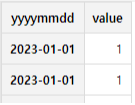 |
| 包含 | 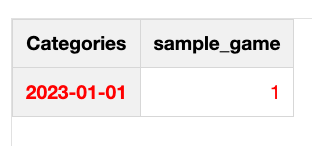 |
-
- 數據來源信息:選擇一個數據來源以暴露給指標。
- 是否包含0:在暴露指標的值時,是否提供僅包含零的列。
- 是否包含圖表:是否額外暴露圖表。
- 反轉圖表X軸對齊:圖表的X軸默認為升序,但您可以將其更改為降序。
- 是否包含註釋:是否在表中包含註釋。
- 比例顏色顯示:如果數據來源的字段中指定了「%」或「(增加/減少)」,則增加將以紅色顯示,減少將以藍色顯示。
- 在調整要顯示在指標中的表格位置後,選擇下一步,然後確定以保存頁面來源。
- 軸項目:從數據來源中選擇的軸項目。
- 值項目:從數據來源中選擇的值項目。
- 總顯示:此功能允許在表中自動顯示總計。
- 無總計:不會顯示總計。
- 垂直軸總計:總計顯示在垂直軸旁邊,提供每行的總和。
圖片)垂直軸總計顯示
-
-
- 水平轴总计:总计显示在垂直轴旁边,显示每行的总和。
-
图片)水平轴总计显示
-
-
- 橫軸中期總計:類似於橫軸總計,但您可以選擇將後續的Σ值放置在“垂直軸之前”或“垂直軸之後”,在中間添加額外的總計。
-
圖片)橫軸中期總計及垂直軸之前
圖片) 水平軸中期總計 & 之後垂直軸
-
-
- 所有總顯示:提供行和列的總計。
- Σ 值位置(對於多個項目):指定值在表格中顯示的位置。
- 逐一選擇:放置在“指標值”區域的值會逐一顯示在表格中,並在指標頁面的“選擇值”區域中顯示。
-
照片)設置為“逐一選擇”,以便可以在指標頁面上選擇值。
-
-
- 垂直轴之前:值显示在表格左侧轴区域的右侧。
-
照片) 将值显示为“垂直轴之前”
-
-
- 垂直轴之后:值显示在表格左侧的左轴区域。
-
照片) 将值显示为“垂直轴之后”
-
-
- 水平轴上方:值显示在表格的顶部轴区域上方。
-
照片) 显示值为“水平轴上方”
-
-
- 水平轴下方:值显示在表格顶部轴区域下方。
-
照片) 将值显示为“水平轴下方”
-
- 放置:將形成表格行的項目可以拖動並放置在左側,而將形成表格列的項目可以拖動到頂部。要顯示的值設置在值項目的中心。
照片)頁面源中的軸/值放置
照片)基于页面源的轴/值配置的指标页面配置
-
- 刪除所有:您可以同時刪除已放置的軸和數值。
- SQL 預覽:您可以查看數據來源的Big Query SQL。
- 預覽:您可以預覽顯示在指標上的螢幕。
- 在頁面來源列表中,選擇新插入頁面來源的「使用」選項的「已使用/未使用」。
- 選擇將作為自定義指標插入的地點或遊戲,以用於頁面來源列表的「自定義指標應用位置」項目。
- 每個遊戲的特定遊戲指標:無論選擇的遊戲為何,特定遊戲的指標都可以在位置遊戲特定指標 > 自定義指標中訪問。
- 綜合指標:出現在自定義指標 > 綜合指標的位置。
- 遊戲名稱:每個遊戲的指標僅在指定的遊戲指標 > 自定義指標位置顯示。
- 要更改綜合指標/遊戲特定指標 > 自定義指標的選項卡菜單順序,請調整「自定義指標順序」選項中的數字。放置順序為數字遞增。
檢查指標配置的結果¶
- 一旦頁面源定義完成,則在分析中註冊自定義指標的工作就完成了。它可以通過“控制台 > 分析 > 遊戲特定指標 > 自定義指標”菜單訪問,並且標籤的顯示順序由頁面源設置中的“標籤排序順序”配置決定。
- 如果指標暴露了大量數據,則實際數據將以CSV格式提供。
嘗試配置自定義指標¶
案例 1. 每日 DAU 指標的配置¶
每日 DAU 可以使用 hive_login_log 日志配置为指标,该日志在登录游戏时自动收集,无需定义和传输日志。示例日志使用 ETL 模拟日志定义功能。
ETL 模擬發送和檢查在 hive_login_log 中的樣本日誌
- 導航至「控制台 > 分析 > 日誌定義」
- 選擇 hive_login_log 作為搜尋功能的日誌名稱,然後選擇搜尋按鈕。
- 當 hive_login_log 顯示時,點擊以查看架構資訊,然後繼續到底部的 ETL 模擬部分。
- 輸入並確認每個欄位的值後,選擇「發送範例資料」。
- 檢查透過資料預覽發送的範例日誌。
利用BigQuery來構建每日DAU查詢
- 在事先獲得許可後訪問 Big Query。
- 直接在 BigQuery 中執行將用於數據源的查詢,使用基於 UTC 的過去七天的每日 DAU 查詢。
SELECT DATE(datetime) as yyyymmdd, appidGroup, count(distinct playerid) as dau
FROM `fluted-airline-109810.analytics_회사코드_live.t_hive_login_log`
WHERE datetime >= TIMESTAMP_TRUNC(timestamp_add(current_timestamp(), interval -7 day), DAY) and dateTime < timestamp_trunc(current_timestamp(), day) and appidGroup in ('appidGroup')
group by yyyymmdd, appidGroup
order by yyyymmdd, appidGroup
定義數據來源
- 訪問“控制台> 分析> 管理> 數據源”菜單。
- 點擊“註冊數據源”按鈕。
- 輸入以下所需信息,然後選擇下一步。
- 數據源名稱:“案例 1 每日 DAU 數據源”
- 日期分類:選擇每日
- 數據庫:選擇 BIGQUERY
- SQL 查詢
SELECT DATE(datetime) as yyyymmdd, appidGroup, count(distinct playerid) as dau
FROM `##companyDataset##.t_hive_login_log`
where datetime >= TIMESTAMP('##FROMDT##') and datetime < timestamp_add(TIMESTAMP('##TODT##'), interval 1 day) and appidGroup in ('##appidGroup##')
group by yyyymmdd, appidGroup
order by yyyymmdd, appidGroup
- 在指定軸和數值選擇後,點擊下一步。
- 選擇軸:選擇 appidGroup, yyyymmdd
- 選擇數值:選擇 dau
- 要保存數據源,請選擇按 appidGroup, yyyymmdd 升序排序,然後點擊下一步,接著點擊 確定。
定義頁面來源
- 访问“控制台 > 分析 > 管理 > 页面源”菜单。
- 点击“注册页面源”按钮。
- 输入以下信息以进行指标配置,然后点击下一步。
- 页面标题:“案例 1 每日 DAU 页面源”
- 轴设置是否包含:包含
- 数据源信息:选择“案例 1 每日 DAU 数据源”
- 0 包含:包含
- 图表包含:包含
- 反转图表 X 轴对齐:不包含
- 显示比例颜色:未选择
- 按如下所示设置轴和数值位置。
- 左侧位置:yyyymmdd
- 顶部位置:appid
- 值:dau
- 点击预览按钮以检查表格和图表是否正确显示。
- 点击确定以保存页面源。
- 在页面源列表中,在“案例 1 每日 DAU 页面源”列表中选择“启用/未使用”。
- 在页面源列表中,在“按天的案例 1 DAU 页面源”列表中选择“应用自定义指标位置”至“所有游戏的游戏指标”。
- 在页面源列表中,在“案例 1 每日 DAU 页面源”列表中指定“自定义指标顺序”为 1。
檢查指標配置結果
- 訪問“控制台 > 分析 > 遊戲特定指標 > 自定義指標”菜單。
- 驗證名為“案例 1 每日 DAU 頁面來源”的標籤是否可見。
- 點擊“案例 1 每日 DAU 頁面來源”以檢查表格和圖形是否正確顯示。
- 如果指標暴露了大量數據,實際數據將以 CSV 格式提供。
案例 2. 發送階段清除日誌並配置指示器¶
按照以下步驟傳輸遊戲的階段日誌並配置指標。示例日誌使用ETL模擬日誌定義功能。
定義階段清除日誌
- 訪問“控制台>分析>日誌定義”菜單。
- 選擇遊戲後,點擊“定義日誌”按鈕。
- 在表格名稱中輸入“sample_stage_clear”。
- 在描述中輸入“sample log”。
- 在定義字段設置中,輸入以下信息。
- 字段名稱: stage_clear
- 選擇類型: string
- 描述: 階段是否已清除
- 示例值: success
- 滾動到底部並點擊註冊。
發送和檢查樣本日誌到 sample_stage_clear,使用 ETL 模擬
- 訪問“控制台 > 分析 > 日誌定義”菜單。
- 選擇搜索功能的日誌名稱,輸入sample_stage_clear,然後點擊搜索按鈕。
- 當sample_stage_clear顯示時,點擊查看定義的架構信息,並移動到底部的ETL模擬。
- 在每個字段中輸入值,然後點擊提交。
- 檢查通過數據預覽發送的樣本日誌。
訪問 Big Query 並創建每日 stage 清除查詢
- 在事先獲得Big Query訪問權限後訪問Big Query。
- 直接在BigQuery中運行要在數據源上使用的查詢,使用基於下面的UTC的每日stage清除查詢。
SELECT DATE(datetime) as yyyymmdd, stage_clear, count(distinct playerid) as cnt
FROM `fluted-airline-109810.analytics_회사코드_live.t_sample_stage_clear`
WHERE datetime >= TIMESTAMP_TRUNC(timestamp_add(current_timestamp(), interval -7 day), DAY) and dateTime < timestamp_trunc(current_timestamp(), day) and appidGroup in ('appidGroup')
group by yyyymmdd, stage_clear
order by yyyymmdd, stage_clear
定義數據來源
- 訪問“控制台 > 分析 > 管理 > 數據源”菜單。
- 點擊“註冊數據源”按鈕。
- 在必填字段中輸入以下信息,然後點擊下一步。
- 數據源名稱:“案例 2 stage 清除數據源”
- 日期分類:選擇每日
- 數據庫:選擇 BIGQUERY
- SQL 查詢
SELECT DATE(datetime) as yyyymmdd, appidGroup, stage_clear, count(distinct playerid) as dau
FROM `##companyDataset##.t_sample_stage_clear`
where datetime >= TIMESTAMP('##FROMDT##') and datetime < timestamp_add(TIMESTAMP('##TODT##'), interval 1 day) and appidGroup in ('##appidGroup##')
group by yyyymmdd, stage_clear
order by yyyymmdd, stage_clear
- 在指定轴选择和数值选择后,点击下一步。
- 选择轴: stage_clear,选择 yyyymmdd
- 选择数值: 选择 cnt
- 选择 stage_clear,按升序对 yyyymmdd 排序,点击下一步,然后点击 OK 保存数据源。
定義頁面來源
- 訪問“控制台>分析>管理>頁面來源”菜單。
- 點擊“註冊頁面來源”按鈕。
- 輸入以下信息以進行指標配置,然後點擊下一步。
- 頁面標題:“案例 2 stage 清除頁面來源”
- 是否包含軸設置:包含
- 數據來源信息:選擇“案例 2 stage 清除數據來源”
- 是否包含 0:包含
- 是否包含圖形:包含
- 反轉圖形 X 軸對齊:不包含
- 顯示比例顏色:未選擇
- 按如下所示放置軸和值。
- 放置左側:yyyymmdd
- 放置頂部:stage_clear
- 值:cnt
- 為了確定表格和圖形是否適當顯示,點擊預覽按鈕。
- 點擊確定以保存頁面來源。
- 在頁面來源列表中,選擇“案例 2 stage 清除頁面來源”列表中的“啟用/禁用”以啟用。
- 在頁面來源列表中,選擇“案例 2 stage 清除頁面來源”下的“自定義指標應用位置”為“每個遊戲的指標遊戲”。
- 在頁面來源列表中,將“案例 2 stage 清除頁面來源”列表中的“自定義指標順序”設置為 1。
檢查指標配置結果
- 前往 "控制台 > 分析 > 遊戲特定指標 > 自訂指標"
- 確定標題為 "案例 2 階段 清除頁面來源" 的標籤是否可見。
- 為了確保表格和圖表正確顯示,請點擊 "案例 2 階段 清除頁面來源"
- 如果指標暴露了大量數據,實際數據將以 CSV 格式提供。